Convertir PLT en STEP
Comment convertir des fichiers PLT de traceur en fichiers STEP 3D CAD en utilisant AutoCAD, FreeCAD ou CorelDRAW.
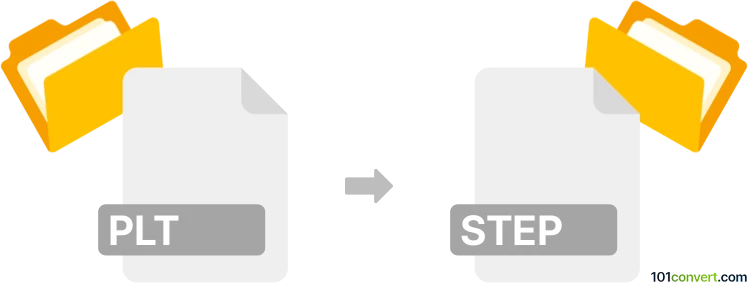
Comment convertir plt en fichier step
- Autre
- Aucune note pour l'instant.
101convert.com assistant bot
1 j
Comprendre les formats de fichier plt et step
PLT fichiers sont des fichiers de traceurs vectoriels, couramment utilisés pour transférer des données de conception 2D vers des traceurs ou des machines CNC. Ils sont basés sur la norme HPGL (Hewlett-Packard Graphics Language) et sont largement utilisés dans les flux de travail CAD, CAM et conception de PCB.
STEP fichiers (avec l'extension .step ou .stp) sont des fichiers de modèles 3D standardisés définis par ISO 10303. Ils sont utilisés pour échanger des données CAD 3D entre différentes plateformes logicielles, prenant en charge des assemblages complexes, la géométrie et les métadonnées.
Pourquoi convertir plt en step ?
Convertir un fichier PLT en un fichier STEP est utile lorsque vous devez transformer des dessins vectoriels 2D en modèles 3D pour des processus de conception, de simulation ou de fabrication ultérieurs. Cette conversion est courante dans les industries où d'anciens dessins 2D doivent être intégrés dans des flux de travail CAD 3D modernes.
Comment convertir plt en step
La conversion directe de PLT en STEP n'est pas nativement supportée par la plupart des logiciels CAD, car PLT est un format 2D et STEP un format 3D. Le processus implique généralement deux étapes principales :
- Importer le fichier PLT dans un programme CAD qui supporte les fichiers HPGL/PLT, tels que AutoCAD ou CorelDRAW.
- Recréer ou extruder la géométrie 2D en un modèle 3D dans le logiciel CAD.
- Exporter le modèle 3D en tant que fichier STEP en utilisant la fonction d'exportation du logiciel.
Logiciels recommandés pour la conversion plt en step
- AutoCAD : Importer le fichier PLT, utiliser les outils de dessin pour convertir les lignes 2D en objets 3D, puis exporter via Fichier → Exporter → Autres formats → STEP.
- FreeCAD : Importer le PLT (après l'avoir converti en DXF si nécessaire), créer la géométrie 3D, puis exporter via Fichier → Exporter → STEP.
- CorelDRAW : Importer le PLT, exporter en DXF, puis utiliser un outil CAD 3D (comme FreeCAD ou SolidWorks) pour créer la géométrie 3D et l'exporter en STEP.
Astuces pour une conversion réussie
- S'assurer que le fichier PLT contient des chemins vectoriels propres et fermés pour faciliter l'extrusion 3D.
- Vérifier l'échelle et les unités lors de l'importation/exportation pour maintenir la précision dimensionnelle.
- Une édition manuelle peut être nécessaire pour préparer la géométrie 2D à la modélisation 3D.
Conclusion
Bien qu'il n'existe pas de solution en un clic pour convertir PLT en STEP, l'utilisation de logiciels CAD comme AutoCAD ou FreeCAD permet d'importer des fichiers PLT 2D, de créer des modèles 3D et de les exporter en fichiers STEP pour une utilisation dans des flux de travail CAD modernes.
Remarque : cet enregistrement de conversion plt vers step est incomplet, doit être vérifié et peut contenir des inexactitudes. Veuillez voter ci-dessous pour savoir si vous avez trouvé ces informations utiles ou non.